Αναρωτιέστε πώς να ενεργοποιήσετε ή να απενεργοποιήσετε τις τυχαίες διευθύνσεις υλικού στον υπολογιστή σας Windows 11 και να αποτρέψετε την παρακολούθηση της συσκευής σας; Πριν προχωρήσουμε στην εξήγηση της διαδικασίας, ας καταλάβουμε τι είναι η τυχαία διεύθυνση υλικού;
Σε περιπτώσεις όπως όταν το WiFi στον υπολογιστή σας μπορεί να είναι ενεργοποιημένο, αλλά όχι συνδεδεμένο, ο υπολογιστής σας συνεχίζει να στέλνει σήματα για σύνδεση σε ένα δίκτυο WiFi που βρίσκεται κοντά. Αυτό το σήμα φέρει μια συγκεκριμένη φυσική διεύθυνση υλικού για τη συσκευή σας, που ονομάζεται διεύθυνση MAC. Τώρα, όταν πηγαίνετε σε ένα μέρος όπως ένα σούπερ μάρκετ, ένα αεροδρόμιο ή ένα ξενοδοχείο όπου υπάρχει δωρεάν WiFi, η συσκευή σας μπορεί να παρακολουθείται μέσω της διεύθυνσης MAC.
Έτσι, όπου υπάρχει δωρεάν WiFi, μπορεί να μην θέλετε να παρακολουθείται η τοποθεσία της συσκευής σας και να προστατεύεται από χάκερ ή κατασκόπους, και ως εκ τούτου, σε τέτοιες περιπτώσεις, συνιστάται να ενεργοποιήσετε την τυχαία διεύθυνση υλικού (για εκείνους τους υπολογιστές που υποστηρίζουν αυτό χαρακτηριστικό). Αυτό θα εμποδίσει άλλους να παρακολουθούν την τοποθεσία ή τη δραστηριότητά σας της συσκευής σας και, επομένως, λειτουργεί ως κάλυμμα ασφαλείας για τη συσκευή σας.
Μπορείτε να εφαρμόσετε αυτές τις ρυθμίσεις είτε σε ένα μόνο δίκτυο WiFi είτε σε όλα τα δίκτυα WiFi. Διαβάστε παρακάτω για να μάθετε πώς μπορείτε να ενεργοποιήσετε ή να απενεργοποιήσετε την τυχαία διεύθυνση υλικού στον υπολογιστή σας με Windows 11.
Πώς να ενεργοποιήσετε ή να απενεργοποιήσετε την τυχαία διεύθυνση υλικού ή τη διεύθυνση MAC στα Windows 11
Επομένως, εάν δεν θέλετε η τοποθεσία ή η δραστηριότητα της συσκευής σας να παρακολουθείται σε δωρεάν τοποθεσίες WiFi, ακολουθήστε τις παρακάτω οδηγίες για να ενεργοποιήσετε τη διεύθυνση MAC (Random Hardware Address) στα Windows 11 σας Η/Υ:
Βήμα 1: Πάτα το Win + I πλήκτρα ταυτόχρονα στο πληκτρολόγιό σας για να εκκινήσετε το Ρυθμίσεις εφαρμογή.
Βήμα 2: Στο Ρυθμίσεις παράθυρο, μεταβείτε στην αριστερή πλευρά του παραθύρου και κάντε κλικ στο Δίκτυο & Διαδίκτυο επιλογή.
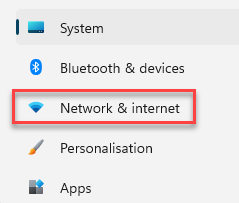
Βήμα 3: Τώρα, πλοηγηθείτε στη δεξιά πλευρά του παραθύρου και κάντε κλικ στο WiFi επιλογή.
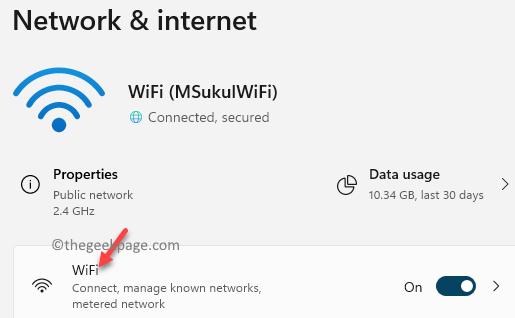
Βήμα 4: Στη συνέχεια, στο Ρυθμίσεις WiFi παράθυρο, στη δεξιά πλευρά του παραθύρου, κάντε κύλιση προς τα κάτω και μεταβείτε στο Τυχαίες διευθύνσεις υλικού επιλογή.
Τώρα, μετακινήστε το ρυθμιστικό δίπλα του προς τα δεξιά για να το ενεργοποιήσετε.

Αυτό θα επιτρέψει την Τυχαίες διευθύνσεις υλικού Οι ρυθμίσεις για το WiFi και τη συσκευή σας θα αποκλείονται από την παρακολούθηση από άλλους, ειδικά στις δωρεάν ζώνες WiFi.
*Σημείωση - Για να απενεργοποιήσετε το Τυχαίες διευθύνσεις υλικού ρύθμιση όταν δεν βρίσκεστε στην ελεύθερη ζώνη WiFi ή σε δημόσιους χώρους δικτύου, ακολουθήστε το Βήματα 1 διά μέσου 3 όπως φαίνεται παραπάνω και μετά μετακινήστε το ρυθμιστικό προς τα αριστερά (δίπλα στο Τυχαίες διευθύνσεις υλικού επιλογή) για να το απενεργοποιήσετε.
Μόλις ολοκληρωθεί, η ρύθμιση Τυχαίες διευθύνσεις υλικού απενεργοποιείται για το WiFi σας.


